今天分享几个关于Windows10系统设置的小技巧,这也是为什么小林军偶尔会在问答上看到别人问的问题;一个网站。今天我就整理出来分享一下。
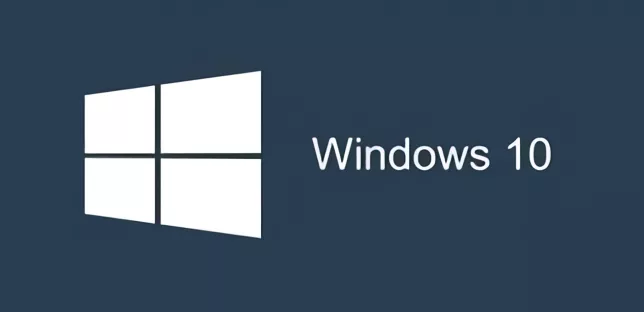
1.桌面上的 “此电脑” 在哪里
因为这是一个来自xp时代的习惯,总会有办法在桌面上打开浏览器。它过去被称为我的电脑,但现在被称为这台电脑。

但很多情况下,比如重新安装系统后,桌面上只会有一个回收站,其他什么都没有。我们如何展示这台电脑?
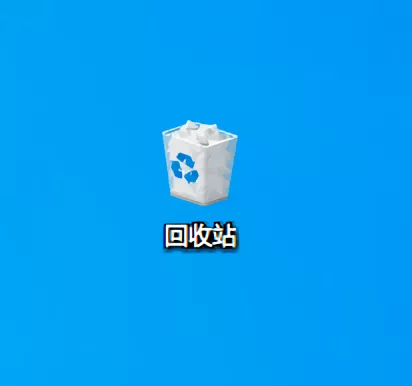
很简单。右键点击桌面,选择个性化,点击主题,下拉,找到桌面图标设置,勾好电脑,然后点击确定,那么这台电脑的图标就会出现在桌面上。
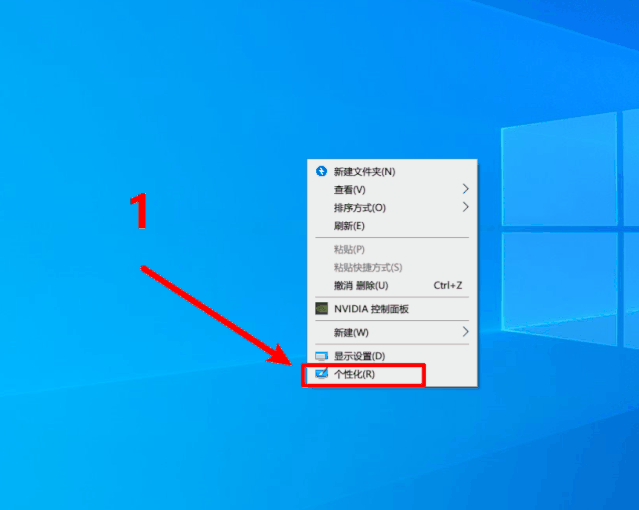
2.任务栏怎么移到屏幕左(右)边
您可能已经看到如下所示的桌面,这是侧面任务栏的状态。
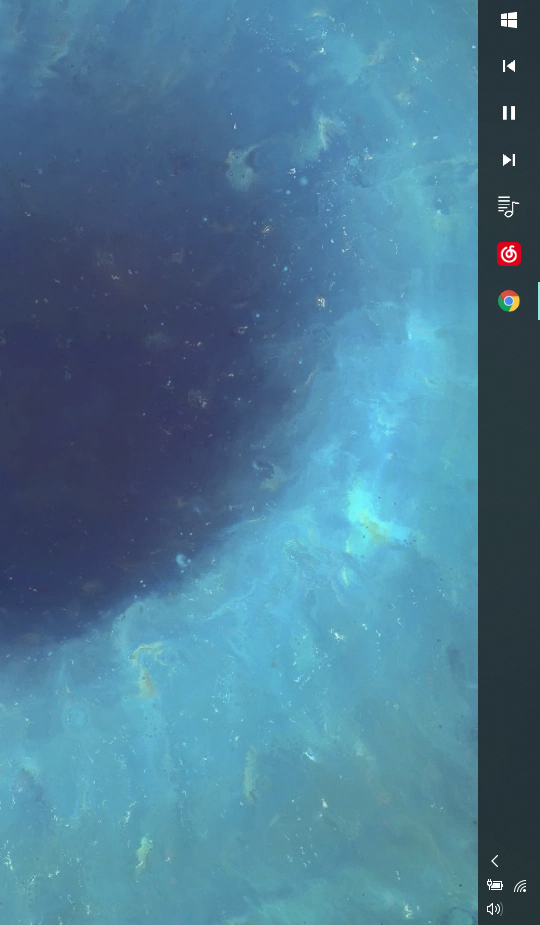
其实这个不需要其他软件。Windows10自己的设置就可以做到。在任务栏上,右键单击,选择任务栏设置,找到任务栏在屏幕上的位置,选项,然后选择左或右。
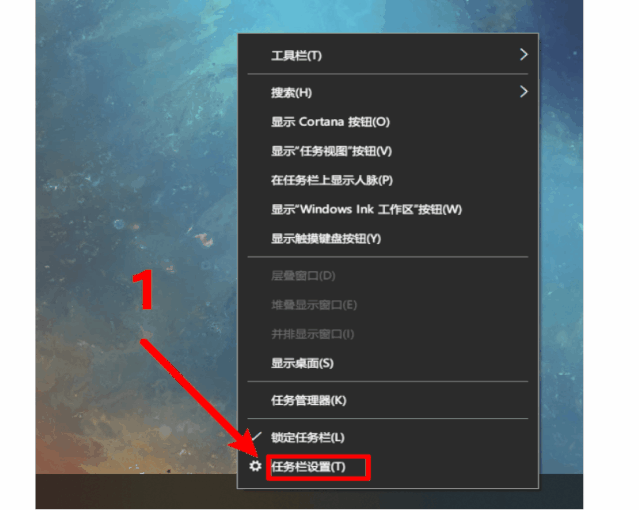
这里可能有一种情况,就是任务栏突然变得很宽。怎么解决?

很简单。也是右键单击任务栏.只要去掉锁定任务栏的钩子,直接调整宽度就可以了。
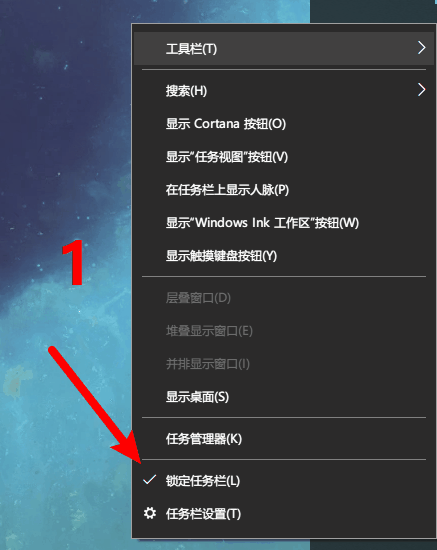
3.如何自动切换电脑壁纸
有时候可能看久了会看腻同样的壁纸,那么如何让电脑自动切换壁纸呢?
这也可以在窗口10的设置中完成。右键单击桌面,选择个性化,然后在背景列中选择幻灯片放映,然后单击下面的浏览,并选择存储壁纸的文件夹。
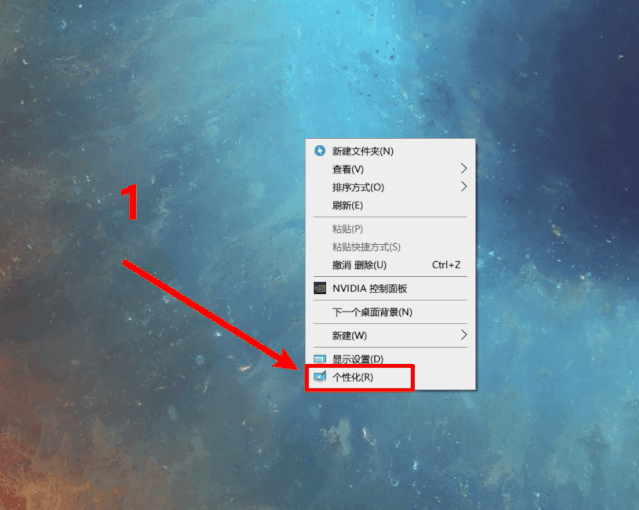
您也可以在下面选择各种切换时间,从1分钟到1天不等。如果你想随机应变,
切换,把下面的无序切换打开即可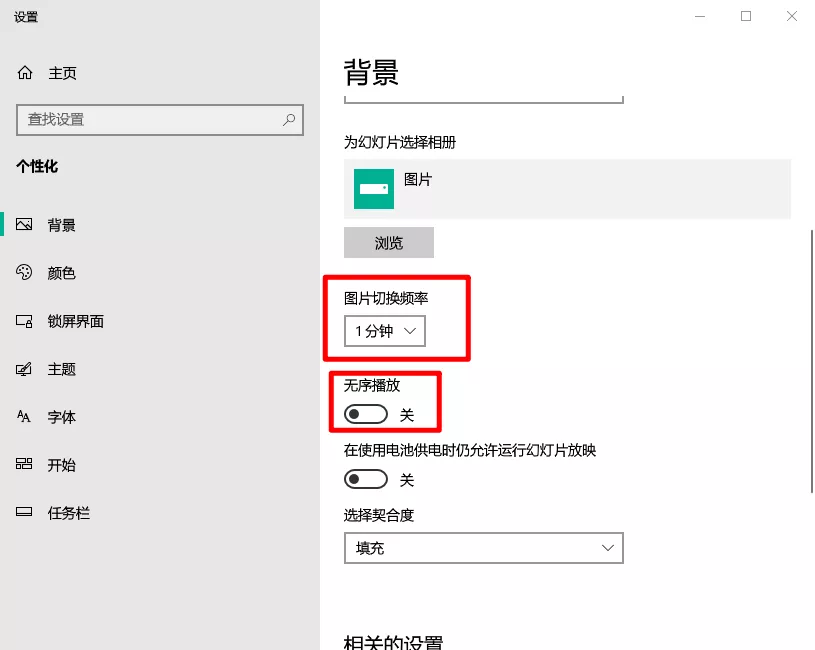
4.怎么给不同的软件设置不同播放设备?
这个小林君自己就经常用到,比如说想让音乐软件通过音响播放,然后其他程序都通过扬声器播放,那么要怎么做到呢?
其实实现方法非常简单,右键单击任务栏上的音频图标,打开声音设置
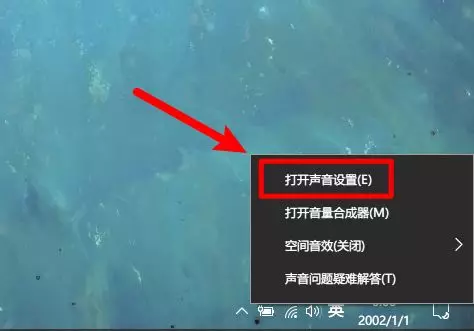
然后把右边的选项往下拉,选择应用音量和设备首选项,里面就可以对每个软件使用的播放设备和音量大小进行修改,非常方便
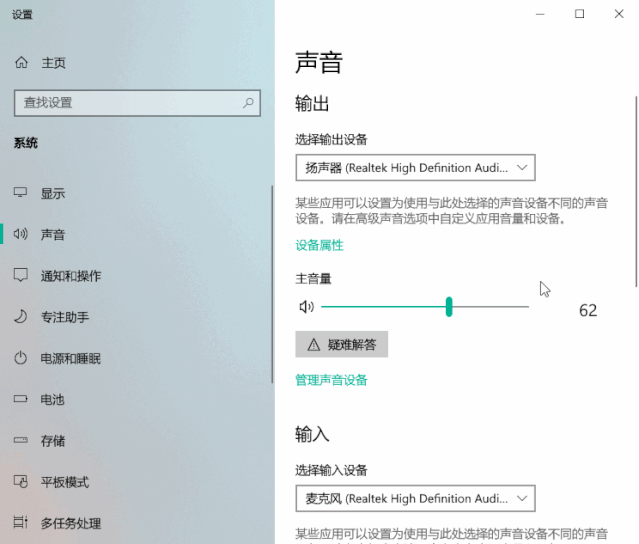
5.你是哪个版本Windows?
现在的Windows系统版本机制和以前的大版本号,比如xp,vista之类的不同,现在都是以年加月来进行版本更新,比如1703、1803、1909之类的,而名称则一直是停留在Windows10

在使用一些对系统要求较高的软件时会需要看下系统的版本,但是win10所有版本表面差别都不大,所以怎么查看自己是Windows10的哪个版本呢?
很简单,首先按下快捷键Win+i进入Windows设置,点击系统,拉到菜单最下面选择关于,然后右边内容往下拉,就会显示系统信息包括Windows版本、cpu和内存信息等
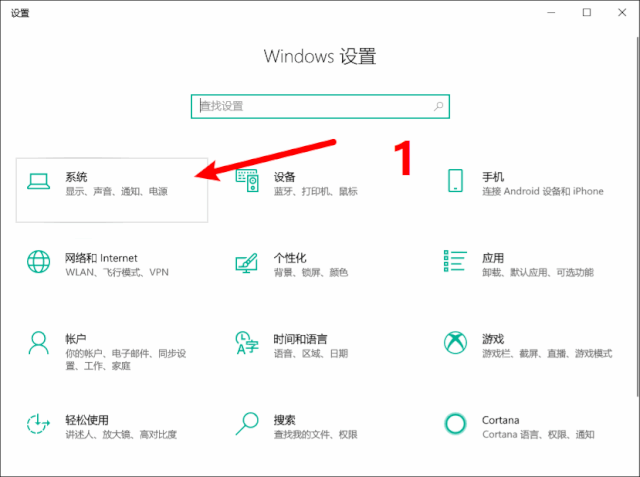
总结:Windows是一个非常成熟的系统,里面其实有很多非常实用的功能和设置,今天这里只是分享几个比较常用到的,以后如果有更多好的技巧会持续更新

 2021-11-12 14:27:58
2021-11-12 14:27:58












